
こんにちは。セルクルサポート窓口です。
今回はOutlook(アウトルック)での署名設定の方法をご案内いたします。
メールの署名設定とは

署名とは、メールの最後に入る連絡先情報などをまとめたテキストのことを指します。
署名設定をすると、毎回署名を手動で入れる必要がなく、自動でメールの末部に署名が入るようになるため、多くのメールを送る方は特に設定をお勧めします。
前回thunderbirdの署名設定の方法をご案内しましたが、今回はMicrosoftが運営している有料のメールソフト、Outlookの署名設定の方法をご紹介します。
Outlookでの署名設定方法
1.ソフトの左上に表示されている「ファイル」をクリックしてください。
2.メニュー左下の「オプション」をクリックしてください。
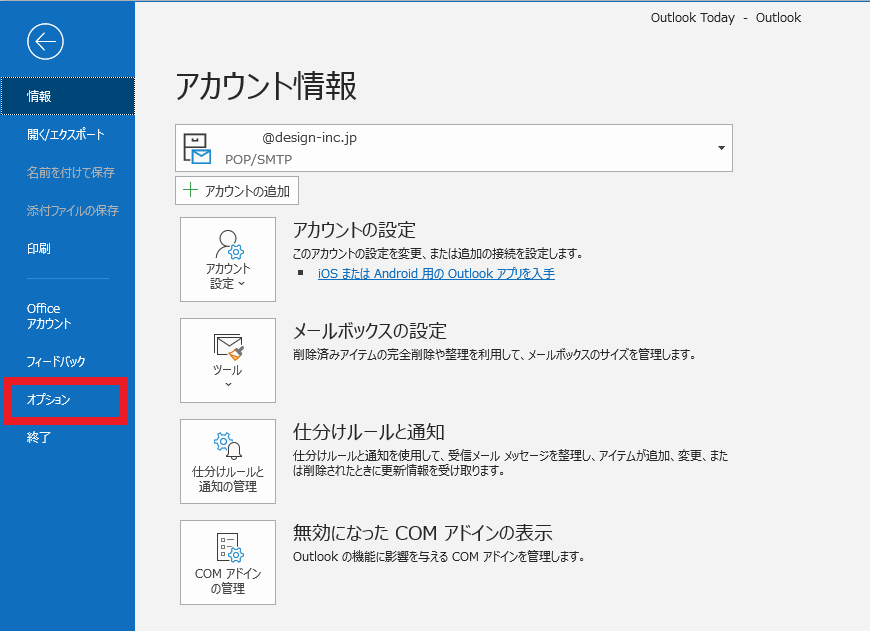
3.署名のオプションに入ってください
左側の「メール」の項目をクリックするとメッセージ設定の一覧が出てくるので、「署名」をクリックして下さい。
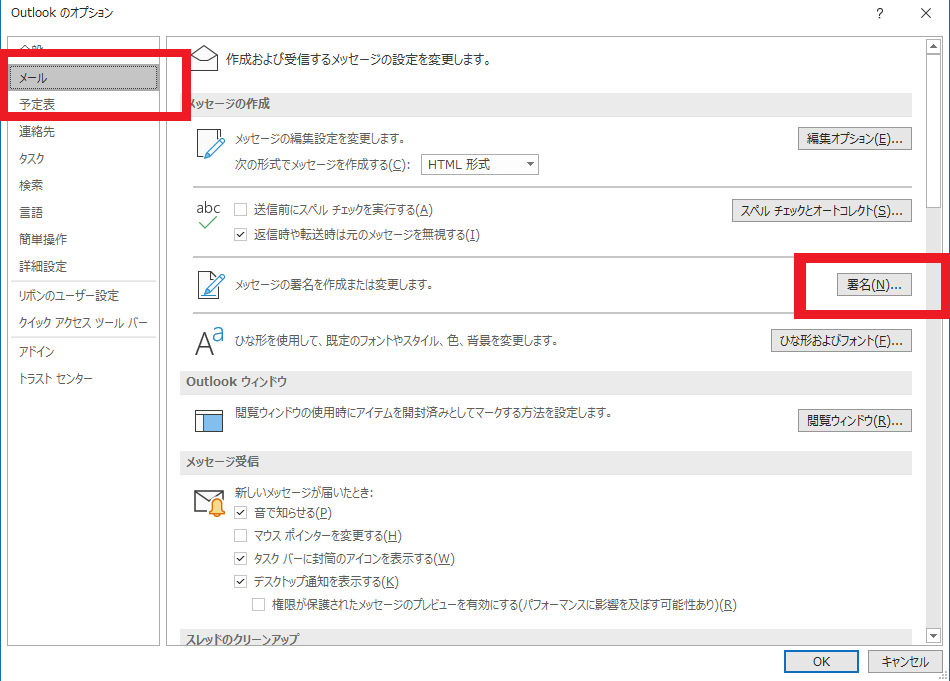
4.署名の新規追加をしていきます
「署名とひな形」のダイアログボックスが表示されるので、署名タブの「新規作成」をクリックしてください。そうすると「新しい署名」のダイアログボックスが表示されるので、名前を入力の上「OK」をクリックしてください。
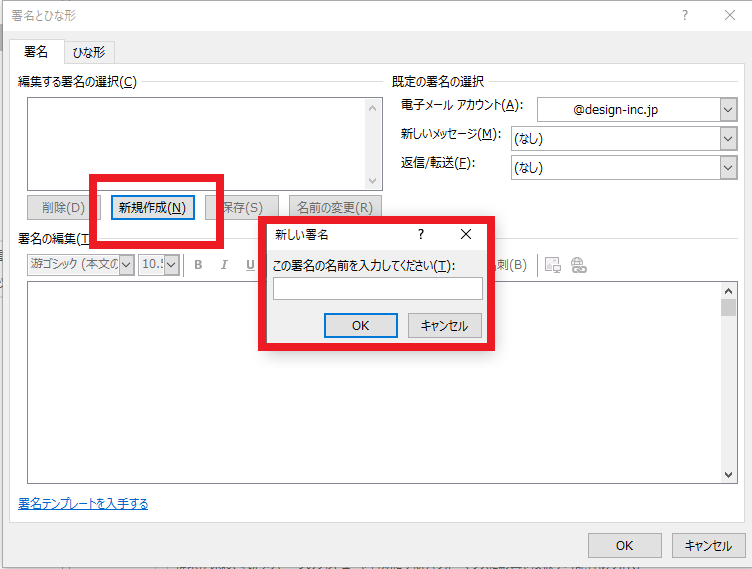
5.署名の内容を入力し、OKをクリックすると署名の登録が完了します。
「署名とひな型」のダイアログボックスに戻ったら、署名の編集のテキストボックスに表示させたい署名の内容を入力し、「OK」をクリックしてください。
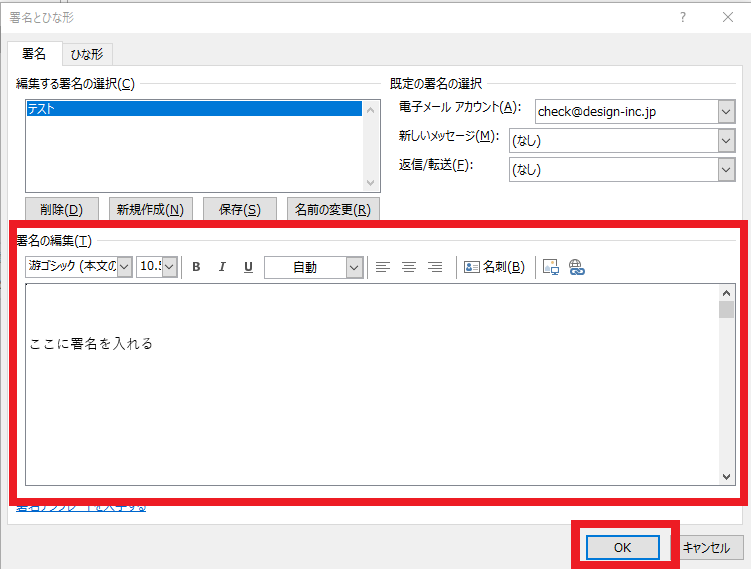
まとめ
今回はOutlookで署名設定をする方法を紹介しました。
毎回自動で署名が出てくるのはとても便利ですよね!署名に色を付けたり太字にするなどの装飾もできるので、皆さんぜひ試してみてください!
※本内容はホームページのサポート対象外となりますため、お問い合わせをいただいても詳細のご案内等ができかねるご内容となりますが、ホームページ運用をしていくうえで、ご参考となりますと幸いでございます。
また、仕様変更により実際の操作と異なる場合がございます。恐れりますが、ご理解のほど よろしくお願い申し上げます。

